腾讯文档怎么查看星标文件?腾讯文档查看星标文档的教程
- 时间:2020-04-13 10:16
- 来源:下载吧
- 编辑:xting
腾讯文档怎么查看星标文件?腾讯文档中有很多文档。重要的文档添加了星标,想要查看星标文件,该怎么查看呢?下面我们就来看看腾讯文档查看星标文档的教程,需要的朋友不要错过哦。
腾讯文档查看星标文档的教程
1、首先当然是在在自己的手机桌面上找到腾讯文档这款软件啦,直接点击一下软件的图标就可以进入这个软件哦
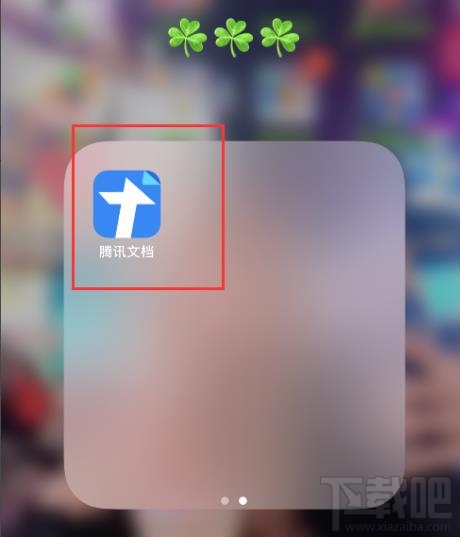
2、进入主界面后,我们可以看见在界面的右上方,有一个小小的“我的”字样,就是点击它哦
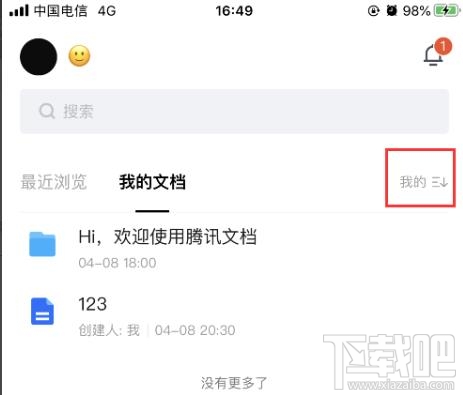
3、点击它之后会出现很多分类,大家可以根据这些分类去查找自己的文件,我们要看星标文档的话,直接点击“星标文档”选项就好啦
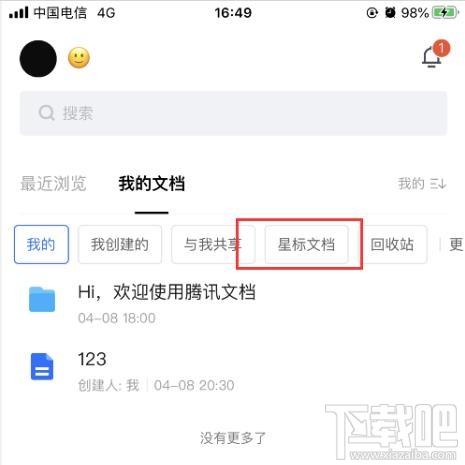
4、点击之后就会出现所有的星标文件,找到自己要查看的文件,直接点击一下就可以打开啦
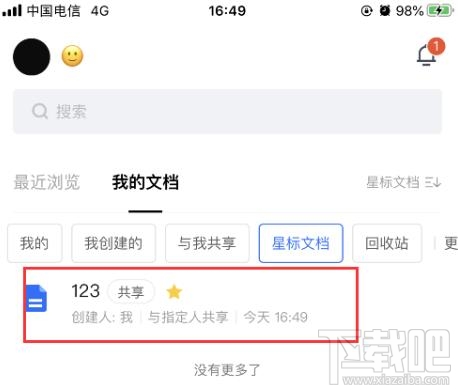
总结
点击软件图标进入腾讯文档点击右上方的“我的”字样选择下方的“星标文档”直接点击目标文件即可打开
以上就是腾讯文档查看星标文档的教程,希望大家喜欢,请继续关注下载吧。
最近更新
-
 淘宝怎么用微信支付
淘宝怎么用微信支付
淘宝微信支付怎么开通?9月5日淘宝公示与微信
- 2 手机上怎么查法定退休时间 09-13
- 3 怎么查自己的法定退休年龄 09-13
- 4 小红书宠物小伙伴怎么挖宝 09-04
- 5 小红书AI宠物怎么养 09-04
- 6 网易云音乐补偿7天会员怎么领 08-21
人气排行
-
 Office 2016自定义选择组件安装方法(附工具下载)
Office 2016自定义选择组件安装方法(附工具下载)
Office2016不仅不能自定义安装路径,而且还不能选择安装的组件,
-
 office 2013/2010 免密钥激活破解教程
office 2013/2010 免密钥激活破解教程
office2013、office2010免密钥激活破解方法是很多朋友感兴趣的。
-
 最简单在Foxit PDF Editor合并pdf文档的方法
最简单在Foxit PDF Editor合并pdf文档的方法
最简单在FoxitPDFEditor合并pdf文档的方法,有时我们看到自己张比
-
 EXCEL忘记密码怎么办?EXCEL工作表怎么清除密码
EXCEL忘记密码怎么办?EXCEL工作表怎么清除密码
EXCEL是最常用的办公制表软件,有时候制作的工作表想为了保护数据
-
 Office 2016安装路径修改方法 安装位置随意改
Office 2016安装路径修改方法 安装位置随意改
Office2016安装程序不仅不能选择要安装的组件,而且连安装路径都
-
 office2010安装与激活
office2010安装与激活
office办公软件是一个电脑必备的软件来的。office2010这是一个强
-
 Foxit PDF Editor安装许可密钥
Foxit PDF Editor安装许可密钥
FoxitPDFEditor安装许可密钥,有了加密,我们有时在传送重要的文
-
 完美解决Office 2016 for Mac无限崩溃的问题
完美解决Office 2016 for Mac无限崩溃的问题
网友向小编反映“购买了office2016forMac正版后感觉很不给力!每
-
 Foxit PDF Editor怎么编辑PDF里面的文字
Foxit PDF Editor怎么编辑PDF里面的文字
FoxitPDFEditor怎么编辑PDF里面的文字,有时我们拿到一份新的PDF
-
 Foxit PDF Editor怎样将PDF页面旋转
Foxit PDF Editor怎样将PDF页面旋转
FoxitPDFEditor怎样将PDF页面旋转,有时我们做的PDF想把它旋转过
